IT-beveiliging: 10 fouten die u nooit mag maken 🚫💻
Ik werk al meer dan 30 jaar in de IT-sector. In de loop der jaren heb ik een aantal gedragingen en principes ontwikkeld die ik volkomen normaal en verstandig vind. Wanneer ik echter andere pc-gebruikers observeer, ontdek ik vaak riskant gedrag, of in ieder geval gedrag dat minder gericht is op beveiliging. ⚠️
Por eso, he recopilado las 10 cosas más importantes que nunca haría como experto en seguridad IT, con consejos sobre qué hacer en su lugar.📋
1. Verplaatsen in plaats van kopiëren
 Erin Windows Verkenner, la diferencia apenas se nota: Aquí, las fotos y los videos se mueven en lugar de copiarse. Esto puede empeorar la seguridad de los datos en lugar de mejorarla.
Erin Windows Verkenner, la diferencia apenas se nota: Aquí, las fotos y los videos se mueven en lugar de copiarse. Esto puede empeorar la seguridad de los datos en lugar de mejorarla.Het verplaatsen van mijn eigen bestanden in plaats van ze te kopiëren, geeft me een ongemakkelijk gevoel. Dit geldt bijvoorbeeld voor foto's of video's van mijn camera of audio-opnames van een smartphone of recorder. Als ik losse bestanden verplaats, loop ik het risico ze meteen kwijt te raken. Hoewel dit zeer zeldzaam is, kan het niet volledig worden uitgesloten. 🥴
Zelfs als het verplaatsen succesvol is: de gegevens zijn slechts één keer beschikbaar. Als de harde schijf van de pc kapotgaat, gaan de gegevens verloren. Als ik een fout maak en de bestanden per ongeluk verwijder, ben ik ze ook kwijt. Deze risico's ontstaan alleen als u een verplaatsing uitvoert in plaats van een kopie. ⚠️
Als je denkt: "Ik heb meer SD-kaartruimte nodig voor nieuwe foto's", overweeg dan om een tweede SD-kaart te kopen. Je eigen data is altijd de moeite waard. 🏷️
En wanneer maak ik ruimte vrij op de SD-kaart? Ik doe dit zodra mijn back-upplan op de pc de gekopieerde gegevens heeft geback-upt. In mijn geval doe ik dit op een netwerkschijf die draait op een Raspberry Pi. 💾
Belangrijke bestanden worden ook automatisch versleuteld en geüpload naar de cloudopslag. ☁️
2. Mijn eigen gegevens opslaan zonder back-up
Ik heb automatische back-ups ingesteld voor al mijn belangrijke gegevens. Omdat het opslaan van bestanden die ik heb gemaakt zonder back-up te riskant voor me is. Dit geldt ook voor alle gegevens die ik in apps invoer, of het nu Android, iOS of Windows betreft. Dat de meeste apps geen gemakkelijk herkenbare back-upfunctie bieden, ontslaat gebruikers niet van hun verantwoordelijkheid voor hun gegevens.
Zo raakten op twee scholen in Koblenz, Duitsland, honderden iPads van de school los van het schoolnetwerk door een bug. De handgeschreven aantekeningen van de leerlingen in de Goodnotes-app werden verwijderd. Veel leerlingen hadden uitsluitend met de iPads van de school en deze app gewerkt, waardoor er geen tweede kopie van hun aantekeningen was. Ongeveer 500 van de 7500 iPads liepen dataverlies op omdat ze op het moment van de storing nog verbonden waren met het schoolnetwerk.
Een cloudback-up, zoals gebruikelijk voor iPads, is uitgeschakeld om redenen van gegevensbescherming. Er lijkt geen andere vorm van gegevensback-up te zijn gebruikt. De getroffen studenten kunnen hiervoor niet aansprakelijk worden gesteld, maar de verantwoordelijke systeembeheerder wel. 👨💻
3. Formatteer de opslag zonder grondige beoordeling
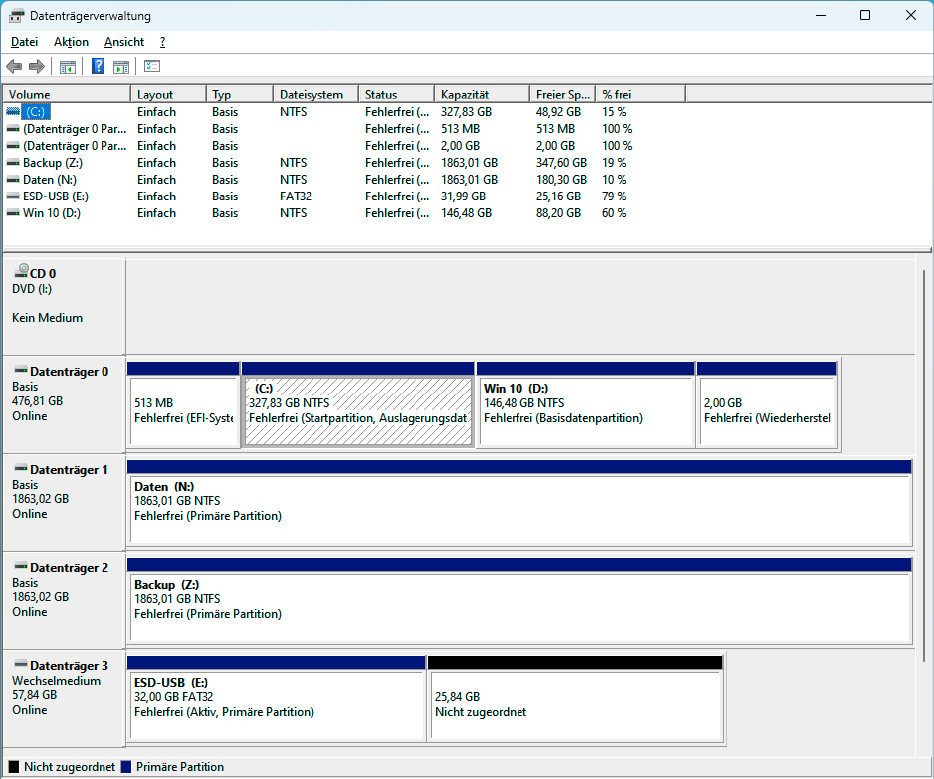 Schijfbeheer geeft elk aangesloten station en al zijn partities weer. U kunt een partitie eenvoudig identificeren aan de hand van de naam en grootte.
Schijfbeheer geeft elk aangesloten station en al zijn partities weer. U kunt een partitie eenvoudig identificeren aan de hand van de naam en grootte.Ik zou deze fout nooit maken, omdat ik het al eerder heb gedaan. Daarom kan ik alleen uit ervaring adviseren: formatteer een opslagschijf alleen als je zeker weet dat je de juiste hebt gekozen.🔍
Jarenlang gebruikte ik externe USB-harde schijven om mijn bestanden op te slaan. De mappenstructuur op deze schijven was over het algemeen identiek. Ik had mappen zoals "Mijn documenten", "Video's", "Temp", "Virtuele pc's" en een paar andere. Bovendien waren alle schijven van hetzelfde model, die ik ooit voor een goede prijs had gekocht. Sommige van deze schijven hadden zelfs dezelfde media-aanduiding: "Data".
Dat was niet erg slim, want het maakte het makkelijker om dingen door elkaar te halen. Dus op een late avond vergiste ik me ene van deze schijven en formatteerde ik de verkeerde. 🤦♂️
Sindsdien heb ik mijn externe harde schijven en USB-schijven heel duidelijk een naam en label gegeven en controleer ik ze opnieuw voordat ik ze formatteer.📝
Eerst controleren, dan formatteren: Het kiezen van de juiste schijf vóór het formatteren is cruciaal om onbedoeld gegevensverlies te voorkomen. Controleer in Windows Verkenner de stationsletter van de harde schijf of partitie die u wilt formatteren. Dit is vaak niet duidelijk op systemen met meerdere schijven. Neem de tijd om dit te controleren en koppel andere harde schijven en andere schijven los voor meer duidelijkheid. De naam en grootte van de schijf helpen u bij het identificeren ervan. 🖥️
Start ook schijfbeheer door 'Schijfbeheer' in te voeren in de Windows-zoekbalk. Alle aangesloten schijven en hun partities worden weergegeven. Begin pas met formatteren als u zeker weet dat u de juiste harde schijf, USB-stick of partitie hebt gevonden.
4. Links openen in e-mails
Ik hou er niet van om links in e-mails te openen. En ik open nooit links als de e-mail zogenaamd van mijn bank of betaalprovider afkomstig is. Ik open zelfs geen links in mijn maandelijkse PayPal-mail, ook al weet ik dat die eigenlijk van PayPal komt. 🚫💳
Waarom niet? Tegenwoordig is het voor een aanvaller heel gemakkelijk om een bedrieglijk echte kopie van een bankmail te maken. Ik zou niet in staat zijn om betrouwbaar het verschil te zien tussen een phishingmail en een legitieme e-mail van mijn bank – tenminste niet in de korte tijd die ik heb om mijn inbox te checken.
In plaats daarvan open ik online bankieren en andere belangrijke pagina's via links die ik in mijn browser heb opgeslagen of door het adres telkens opnieuw in te typen. Ik log in op de site en controleer of er een nieuw bericht in mijn klantaccount staat. Zo niet, dan is de e-mail ofwel nep ofwel niet belangrijk genoeg om door de bank op mijn rekening te worden bijgeschreven. Daarmee is voor mij de kous af.
Advies: Verander deze 5 Windows-instellingen om uw gegevensprivacy te verbeteren.
5. Open verdachte bestanden
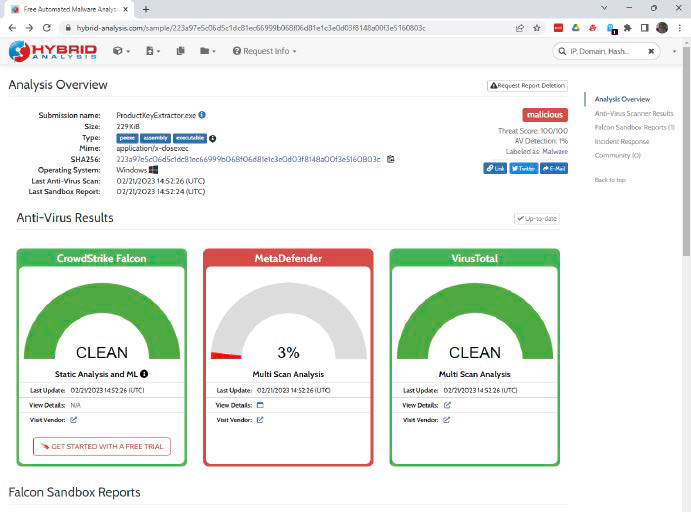
Als een bestand verdacht is, of het nu een programma of een document is, open ik het niet. Het risico is simpelweg te groot. Als IT-redacteur download ik natuurlijk constant tools van internet, en veel daarvan worden gescand door antivirussoftware. Dat is een aanwijzing dat een bestand er verdacht uitziet. 🦠
Een ander teken is de bron. Bestanden van dubieuze websites zijn net zo verdacht als bestanden die bij e-mails zijn bijgevoegd of via links in e-mails. Als ik het openen of starten van dergelijke bestanden toch moet vermijden, controleer ik ze altijd eerst met de tool www.virustotal.com. De online dienst analyseert een archief met meer dan 60 virusscanners. 🔒
Als u nog meer informatie over een verdacht bestand wilt dan www.virustotal.com biedt, kunt u verdachte bestanden ook uploaden naar een online sandbox. Dit is echter iets ingewikkelder dan een Virustotal-test. De diensten vereisen vaak registratie en kosten soms geld.
Een gratis en eenvoudige online sandbox zonder registratie is beschikbaar op hybrid-analysis.com 🍃
6. Zorg voor vouchers voor de betaling van diensten
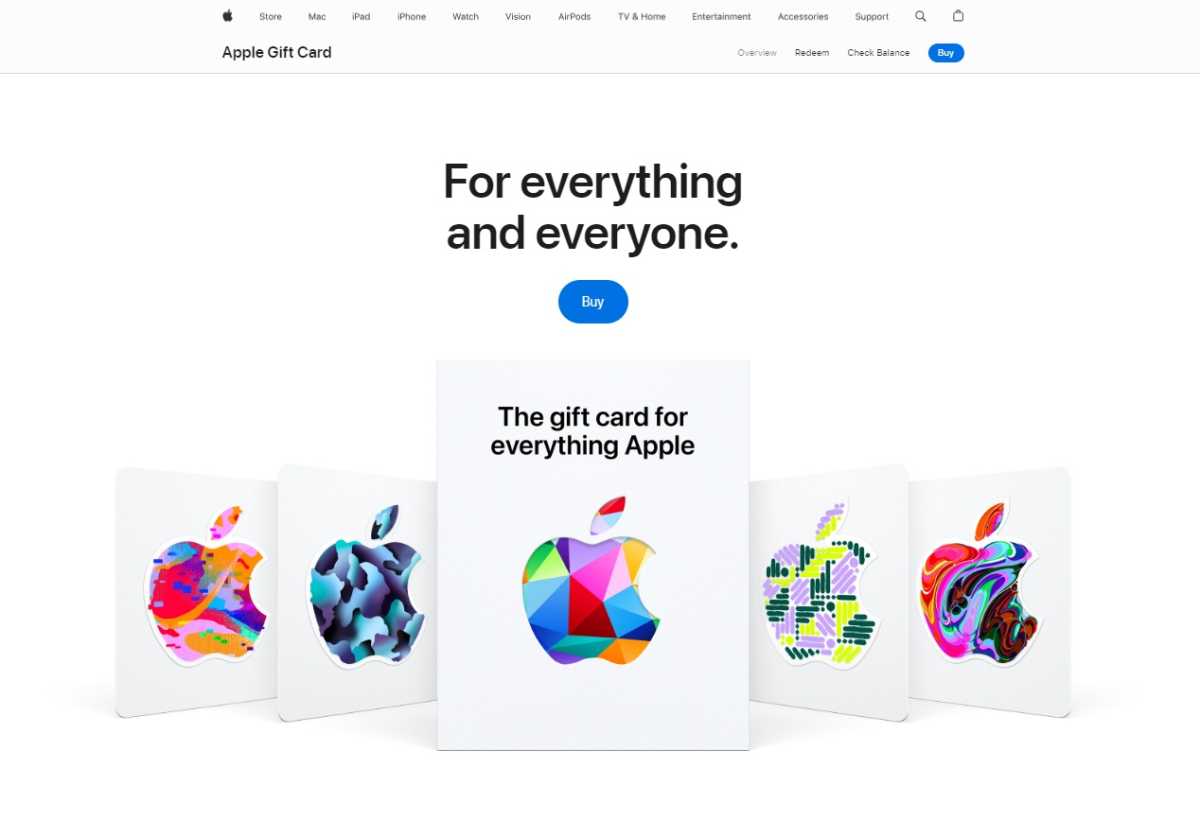 Als je gevraagd wordt om vouchers te kopen, wees dan voorzichtig (tenminste als het verzoek niet van je kinderen komt). Zo werken oplichters die je geld proberen te stelen.
Als je gevraagd wordt om vouchers te kopen, wees dan voorzichtig (tenminste als het verzoek niet van je kinderen komt). Zo werken oplichters die je geld proberen te stelen.Wie zou dit nou willen doen? Een duizelingwekkend aantal gebruikers! Ze zijn allemaal slachtoffer van een social engineering-aanval. Social engineering gebruikt psychologische trucs om mensen te manipuleren om dingen te doen die niet in hun eigen belang zijn. Menselijke eigenschappen zoals vertrouwen, angst of onwetendheid worden uitgebuit.🤷♀️
Een populaire truc is de volgende: Zijn surfen op internet En plotseling verschijnt er een waarschuwingsbericht dat afkomstig lijkt te zijn van Windows. Uw pc is gehackt en u moet een supportnummer bellen zodat een Microsoft-medewerker het probleem kan oplossen. Wanneer u belt, krijgt u te horen dat uw pc inderdaad gehackt is. Dit kost echter geld en u moet dit betalen met vouchers. Criminelen eisen dit omdat vouchercodes voor de politie veel moeilijker te traceren zijn dan een bankoverschrijving.
Het is een feit: Niemand is veilig voor social engineeringtrucs. Een goed voorbereide en bekwame aanvaller kan iedereen in de val lokken. Er zijn talloze voorbeelden hiervan: zoek bijvoorbeeld op 'CEO-fraude'. Maar zodra er iets ongewoons als een vouchercode voor een dienst wordt opgevraagd, kunt u op uw hoede zijn en ontsnappen. Hetzelfde geldt als u te horen krijgt dat iemand geld bij u komt ophalen.🆘
7. Onbekende externe apparaten aansluiten
Een USB-stick waarvan ik de eigenaar niet ken. Ik steek hem er niet in. Gelukkig zijn de tijden voorbij dat de automatische startfunctie van Windows direct een EXE-bestand vanaf een aangesloten USB-stick opstartte. Standaard bieden Windows 10 en 11 gewoon aan om Windows Verkenner te openen om de inhoud van de USB-stick weer te geven. 💼🔌
Dat is dus niet het probleem. Maar net als iedereen ben ik nieuwsgierig. Aanvallers maken hier misbruik van en slaan schadelijke bestanden op met bestandsnamen die je niet kunt weerstaan.😈
Beveiligingsexperts zeiden lange tijd dat je, als je een bedrijfsnetwerk wilde infiltreren, alleen maar een paar geïnfecteerde USB-sticks op de parkeerplaats van het bedrijf hoefde achter te laten. Sommige medewerkers pakken een USB-stick en stoppen die in hun werkcomputer. 🕵️♂️
Se dice que el malware profesional Stuxnet también llegó a las computadoras de la instalación nuclear iraní a través de una memoria USB. Solo queda por aclarar si esta memoria USB entró a la planta a través del truco del aparcamiento o si un insider la introdujo. Stuxnet destruyó las centrifugadoras en la instalación nuclear y retrasó la producción de material fisible para una bomba nuclear.🔬
Wanneer u een externe USB-stick moet plaatsen, gelden dezelfde regels als in punt 5. Controleer de bestanden op www.virustotal.com of voer ze uit in een sandbox.
8. Gebruik standaardwachtwoorden
Wanneer ik een nieuw apparaat aansluit dat standaard met wachtwoordbeveiliging is beveiligd, wijzig ik direct het bestaande wachtwoord. Hetzelfde geldt voor online accounts die al een wachtwoord hebben. 🔑
Ik geef toe: Het komt zelden voor dat een router met een standaardwachtwoord wordt geleverd. In de overige gevallen is het echter nog belangrijker om snel te handelen. Dit komt doordat aanvallers standaardwachtwoorden kennen en deze proberen te gebruiken om in te loggen op apparaten. Een goede wachtwoordbeheerder kan je helpen sterke, unieke wachtwoorden te creëren voor elke site en dienst die je gebruikt. 🛡️
9. Schakel onnodige netwerkdiensten in
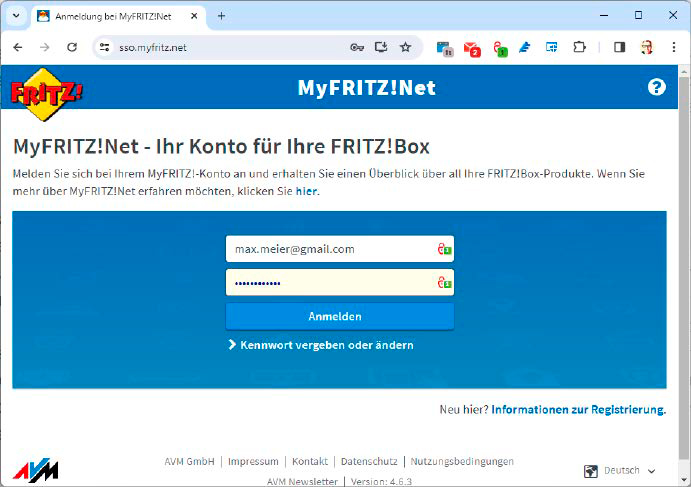
Er gaat zelden een maand voorbij zonder dat er een nieuw beveiligingslek in een NAS of webcam wordt ontdekt. Deze netwerkapparaten zijn vaak kwetsbaar via internet, waardoor hackers toegang kunnen krijgen tot NAS-gegevens, webcamfeeds of zelfs het hele thuisnetwerk. 🔒👀
Daarom schakel ik geen netwerkdiensten in die ik niet nodig heb. Externe toegang tot mijn router is uitgeschakeld. Externe toegang tot mijn slimme verlichting is uitgeschakeld. Toegang tot mijn NAS en robotstofzuiger is ook uitgeschakeld. 🙅♂️
10. Een dure versie van antivirus kopen
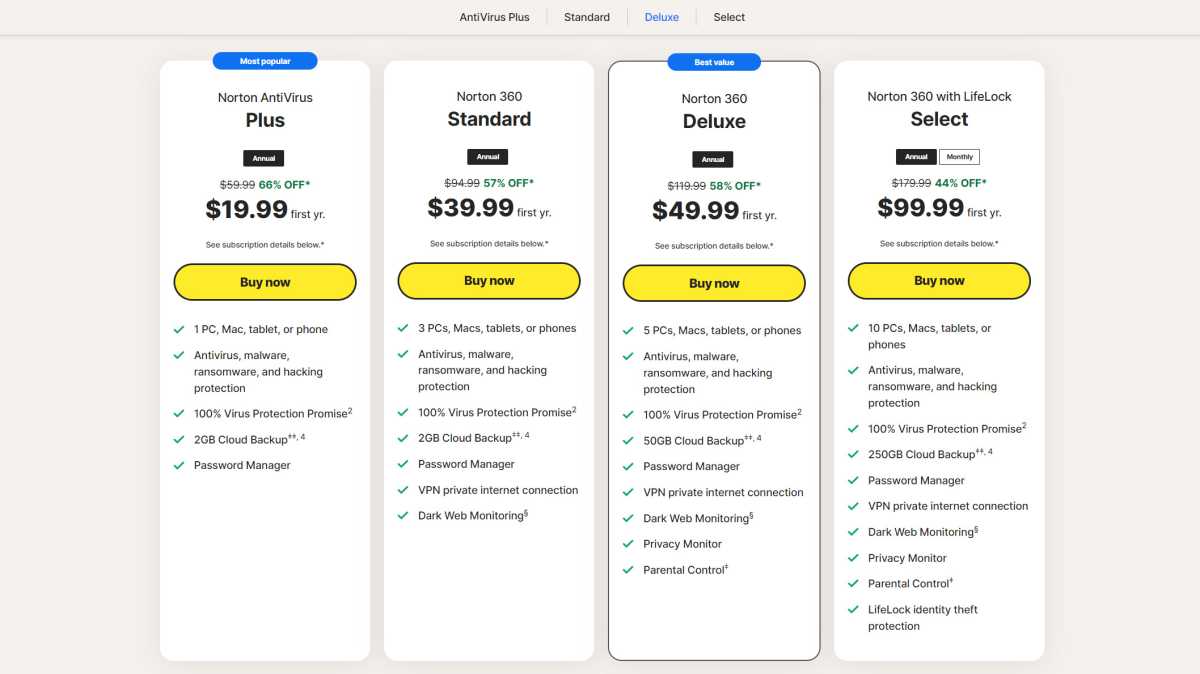 De meeste antivirusfabrikanten bieden drie of meer versies van het programma aan. Ik zou nooit de duurste kopen. Ik heb de dure extra functies niet nodig.
De meeste antivirusfabrikanten bieden drie of meer versies van het programma aan. Ik zou nooit de duurste kopen. Ik heb de dure extra functies niet nodig.Antivirussoftware is over het algemeen verkrijgbaar in drie versies: Simple, Good en Very Good — of antivirus, Internetbeveiliging en volledige veiligheid. Ik zou nooit de derde en duurdere versie kopen. 💰
Dat is puur een financiële overweging: Si fuera rico, decidiría de manera diferente. Pero mientras el dinero esté limitado, solo compraré la versión media, que generalmente se llama Seguridad en Internet. Esta opción suele ofrecer más que el Microsoft Defender gratuito, pero no es tan cara como la versión completa. 📊
In het laatste geval betaal ik voor diensten die ik niet per se nodig heb (metadata-opschoning, social media-monitoring) of die ik elders goedkoper kan krijgen (VPN-diensten, cloudopslag).
Zoals ik al zei, de volledige versies bieden meer, maar ik heb dat extraatje niet nodig. 🚀
Concluderend kunnen we stellen dat IT-beveiliging niet alleen de verantwoordelijkheid is van experts, maar een dagelijkse inzet van iedere gebruiker om zijn/haar gegevens en apparaten te beschermen 🔐.
Door deze 10 veelvoorkomende fouten te vermijden — van het niet verplaatsen van bestanden zonder back-up, het vermijden van het openen van verdachte links of bestanden, tot het correct beheren van wachtwoorden en netwerkdiensten — kunt u een groot verschil maken in de bescherming tegen gegevensverlies, aanvallen en fraude 🚫💻.
Meer dan dertig jaar ervaring in de sector toont aan dat preventie, voorzichtigheid en het toepassen van goede praktijken de beste verdediging vormen in een steeds kwetsbaardere digitale omgeving.
Door deze tips toe te passen, vergroot u niet alleen uw veiligheid, maar kunt u ook met een gerust hart en efficiënter omgaan met uw persoonlijke en professionele informatie ✅📊.
Veiligheid begint met kleine gewoontes die we nooit mogen onderschatten! 🔑✨






















